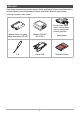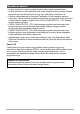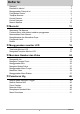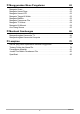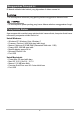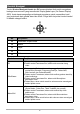N Kamera Digital Pedoman Pemakaian Terima kasih Anda telah membeli produk CASIO ini. • Sebelum menggunakan, pastikan untuk membaca bagian perhatian dalam Pedoman Pemakaian ini. • Simpanlah Pedoman Pemakaian di tempat yang aman untuk referensi selanjutnya. • Untuk informasi terkini mengenai produk ini, kunjungi Situs web EXILIM resmi di http://www.exilim.
Aksesori Saat Anda membuka bungkusan kamera Anda, periksalah untuk memastikan bahwa semua aksesori yang ditunjukkan di bawah disertakan. Bila ada yang kurang, hubungi pengecer resmi Anda. * Bentuk steker kabel power berbeda-beda menurut negara atau wilayah geografis.
Bacalah ini dahulu! • Isi buku petunjuk ini dapat berubah sewaktu-waktu tanpa pemberitahuan. • Isi buku petunjuk ini telah diperiksa pada setiap langkah proses produksi. Silakan menghubungi kami bila ada hal-hal yang ingin ditanyakan, kesalahan, dll. • Dilarang memperbanyak isi Pedoman Pemakaian ini, baik sebagian maupun seluruhnya. Selain untuk penggunaan pribadi Anda, penggunaan isi buku petunjuk ini dalam bentuk apapun tanpa izin dari CASIO COMPUTER CO., LTD. dilarang dengan hukum hak cipta.
Daftar Isi Aksesori . . . . . . . . . . . . . . . . . . . . . . . . . . . . . . . . . . . . . . . . . . . . . . . . . . . . . . . 2 Bacalah ini dahulu! . . . . . . . . . . . . . . . . . . . . . . . . . . . . . . . . . . . . . . . . . . . . . . 3 Menggunakan Petunjuk Ini . . . . . . . . . . . . . . . . . . . . . . . . . . . . . . . . . . . . . . . . 6 Persyaratan Sistem . . . . . . . . . . . . . . . . . . . . . . . . . . . . . . . . . . . . . . . . . . . . . . 6 Tampilan Kamera. . . . . . . . . . . . . . . .
❚❙ Menggunakan Menu Pengaturan 62 Mengatur Suara . . . . . . . . . . . . . . . . . . . . . . . . . . . . . . . . . . . . . . . . . . . . . . . . Mengatur Hemat Daya. . . . . . . . . . . . . . . . . . . . . . . . . . . . . . . . . . . . . . . . . . . Mengatur Hemat LCD . . . . . . . . . . . . . . . . . . . . . . . . . . . . . . . . . . . . . . . . . . . Mengatur Tanggal & Waktu . . . . . . . . . . . . . . . . . . . . . . . . . . . . . . . . . . . . . . . Mengatur Bahasa . . . . . . . . . . . . . . . . . .
Menggunakan Petunjuk Ini Di bawah adalah simbol-simbol yang digunakan di dalam manual ini. • Ini menunjukkan informasi yang penting ketika menggunakan kamera Anda. • Ini menunjukkan pesan penting yang harus dibaca sebelum menggunakan fungsi. Persyaratan Sistem Agar memperoleh manfaat yang maksimal dari kamera Anda, komputer Anda harus memenuhi persyaratan sistem berikut ini.
Tampilan Kamera Tampilan Depan 1 1 Blitz 2 LED Pewaktu 3 Lensa 4 Mikrofon 2 3 4 Tampilan Belakang 5 Monitor LCD 6 Tombol film 6 7 Tombol menu Tombol OK/Kontrol navigasi 7 8 4-arah (8, 2, 4, 6) 5 8 9 Tombol pemutaran bkTombol FUNC/Hapus bk 9 Tampilan Atas bl blTombol POWER bmPutaran zoom bnTombol rana bn boIndikator LED bm bo 7
Tampilan Bawah bq bpTempat Baterai/kartu Memori bqLubang sekrup tripod brSpeaker br bp Tampilan Kiri/Kanan bsPort USB btLubang tali bs bt Kontrol Kamera Kamera Anda dilengkapi dengan tombol/putaran berbeda untuk memudahkan penggunaan. Kontrol Penjelasan Tombol POWER Tekan tombol POWER untuk menghidupkan/mematikan daya. Tombol rana Tekan untuk menangkap gambar.
Kontrol Navigasi Tombol Kontrol Navigasi 4-arah dan OK memungkinkan Anda untuk mengakses berbagai macam menu yang tersedia dari Display pada Layar (On Screen Display/ OSD). Anda dapat mengonfigurasi berbagai pengaturan untuk memastikan hasil yang maksimum dari gambar dan video Anda. Fungsi lebih lanjut dari tombol-tombol ini adalah sebagai berikut. 1 2 4 3 No.
Tombol Penjelasan Atas/Pelacakan Wajah/Rotasi 1)Dalam modus Rekam, tekan untuk mengaktifkan dan menonaktifkan pelacakan wajah. 2)Dalam modus Pemutaran film, tekan untuk menjeda/memulai pemutaran video. 3)Dalam modus pemutaran gambar foto, tekan untuk memutar gambar ke kanan sebesar 90 derajat dengan sekali tekan. Fitur ini hanya berlaku untuk gambar foto. 4)Dalam Menu, tekan untuk menavigasi menu dan submenu.
Memulai Memasang Tali Kamera Pertama-tama, isilah baterai sebelum penggunaan. Ingatlah bahwa baterai kamera yang baru dibeli tidak diisi. Lakukan langkah-langkah di bawah untuk memuat baterai ke dalam kamera dan mengisi dayanya. • Kamera Anda memerlukan baterai lithium ion CASIO khusus yang dapat diisi ulang (NP-80) sebagai sumber tenaga. Jangan pernah mencoba menggunakan baterai tipe lainnya. Memasukkan Baterai 1. Pastikan bahwa kamera dimatikan sebelum memasukkan baterai. 2.
4. Tutup dan kunci baterai/tempat kartu memori. Mengganti baterai 1. Buka kunci dan buka tempat baterai/kartu memori. Dengan sisi layar monitor LCD menghadap ke atas, geser penahan searah panah dalam gambar. Setelah baterai muncul keluar, tariklah keluar seluruhnya dari kamera. 2. Masukkan baterai baru. Isi Daya Baterai Anda dapat melakukan salah satu dari dua metode berikut untuk mengisi daya baterai kamera. • Adaptor USB-AC • Konektor USB ke komputer . Untuk mengisi daya dengan adaptor USB-AC 1.
2. Setelah menyambungkan kabel USB yang diberikan ke adaptor USB-AC, pasang kabel power ke stopkontak listrik. Kabel USB (termasuk di dalam kamera) USB Port USB Kabel power Penghubung besar Adaptor USB-AC 3. Sambungkan kabel USB ke kamera. Indikator LED akan menyala berkedip berwarna hijau. yang menunjukkan bahwa pengisian telah dimulai. Indikator LED akan padam bila pengisian sudah selesai. Butuh 150 menit hingga baterai terisi penuh.
. Mengisi daya menggunakan sambungan USB ke komputer Baterai yang dimuat dalam kamera akan diisi kapan saja kamera terhubung secara langsung ke komputer melalui kabel USB. • Bergantung kepada setup komputer, Anda mungkin tidak dapat mengisi baterai kamera melalui sambungan USB. Jika ini terjadi, Anda disarankan untuk menggunakan adaptor USB-AC yang diberikan bersama kamera. 1. Matikan kamera. Pastikan bahwa layar monitor LCD dalam keadaan kosong. Jika tidak, tekan tombol POWER untuk mematikan kamera.
Pengoperasian indikator LED 3. Indikator LED Status Indikator Penjelasan Berkedip hijau Sedang mengisi Berkedip hijau, cepat Masalah pengisian (halaman 77) Tidak Aktif Pengisian selesai Setelah pengisian selesai, lepaskan kabel USB dari kamera dan kemudian dari komputer. • Pengisian tidak dapat dilakukan jika komputer dalam kondisi beristirahat atau siaga. • Kesalahan pengisian dapat segera terjadi setelah pengisian dimulai atau beberapa waktu setelah pengisian dimulai.
Memasukkan Kartu Memori Tambah penyimpanan kamera Anda dengan menggunakan kartu memori SD, SDHC, atau SDXC. Kartu Memori yang Didukung – Kartu Memori SD (hingga 4 GB) – Kartu Memori SDHC (hingga 32 GB) – Kartu Memori SDXC (hingga 64 GB) Gunakan salah satu dari tipe kartu memori di atas. • Di atas adalah jenis kartu memori yang didukung per Januari 2012. • Kapasitas kartu memori yang tercatat adalah nilai standar. • Gunakan hanya kartu SD yang sesuai dengan spesifikasi SD Card Association.
• Windows XP tidak mendukung kartu SDXC (format exFAT). Namun demikian, dengan Windows XP (Service Pack 2 atau 3), Anda dapat mengunduh pembaruan patch exFAT untuk mengaktifkan dukungan untuk kartu SDXC. Menghidupkan dan Mematikan Daya Ada dua cara menghidupkan kamera. • Tekan tombol POWER, lalu gambar tampilan pembuka akan ditampilkan sejenak dan suara pembuka akan terdengar jika diaktifkan. Lensa zoom akan keluar dan kamera dihidupkan dalam modus Rekam.
Mengatur Tanggal & Waktu 1. Tekan tombol 4 atau 6 untuk berpindah antar pilihan. 2. Tekan tombol 8 atau 2 untuk mengganti nilai tanggal dan waktu. 3. Tekan tombol OK untuk menerapkan. 4. Jika perlu, tekan tombol Menu untuk menutup menu. Sekarang Anda siap mengambil gambar dan video. • Menekan tombol 8 atau 2 mengubah nilainya secara terus menerus.
Menggunakan monitor LCD Monitor LCD menampilkan semua informasi penting tentang pengaturan kamera dan juga gambar visual dari gambar atau video Anda. Layar pada monitor LCD dipanggil pada On Screen Display atau OSD. Tata Letak Monitor LCD . Tata Letak Layar Modus Rekam Gambar Foto No. Item Penjelasan 1 Modus Rekam Menunjukkan modus saat ini. 2 Blitz Menunjukkan pengaturan blitz. 3 Pewaktu/Pmotretan Berulang Menunjukkan pengaturan modus Drive. 4 Indikator zoom Menampilkan zoom.
No. Item Penjelasan 19 Peringatan goncangan Menunjukkan bahwa kamera berguncang. 20 Fokus Menunjukkan fokus diaktifkan. 21 Pencahayaan Menampilkan pengaturan pengaturan pencahayaan. 22 Pelacakan wajah Menunjukkan pelacakan wajah diaktifkan. 23 Keseimbangan putih Menampilkan pengaturan keseimbangan putih. 24 Pengukuran Menampilkan pengaturan pengukuran. 25 Ketajaman Menampilkan pengaturan ketajaman. 26 Kualitas Menampilkan pengaturan kualitas.
. Tata Letak Layar Modus Pemutaran Tampilan modus pemutaran berbeda-beda bergantung pada jenis gambar yang dilihat. Tampilan modus pemutaran dari gambar foto: No. Item Penjelasan 1 Modus pemutaran Menunjukkan modus Pemutaran. 2 Proteksi Menunjukkan file diproteksi. 3 No. file/Jumlah total Menunjukkan jumlah file dari jumlah total file pada kartu penyimpanan. 4 Baterai Menunjukkan tingkat isi baterai. 5 Media penyimpanan Menunjukkan memori penyimpanan yang digunakan.
Modus pemutaran video: No. Item Penjelasan 1 Modus pemutaran Menunjukkan modus Pemutaran. 2 Proteksi Menunjukkan file diproteksi. 3 Klip video Menunjukkan file adalah video. 4 Intro tombol Menunjukkan tombol yang harus ditekan pada kamera untuk memutar file video. 5 No. file/Jumlah total Menunjukkan jumlah file dari jumlah total file pada kartu penyimpanan. 6 Baterai Menunjukkan tingkat isi baterai. 7 Media penyimpanan Menunjukkan memori penyimpanan yang digunakan.
Mengubah Tampilan Monitor LCD Jenis informasi yang ditampilkan pada monitor LCD dapat diubah dengan menggunakan tombol 2. Tekan tombol 2 beberapa kali untuk mengubah tampilan LCD dari satu jenis ke jenis lain. Dalam modus Rekam, layar LCD dapat diubah menjadi salah satu yang berikut ini. • Dasar • Lengkap • Nihil • Pedoman • Informasi OSD dapat berbeda-beda bergantung jenis modus yang tersimpan.
Merekam Gambar dan Video Mengambil foto Sekarang setelah Anda mengenal kamera Anda sudah siap untuk mengambil gambar. Mengambil gambar dengan kamera Anda sangat mudah. 1. Nyalakan kamera dengan menekan tombol POWER. 2. Pilih foto menggunakan braket fokus pada monitor LCD. Lihat ilustrasi di sebelah kanan. 3. Menekan tombol Rana setengahnya secara otomatis akan memfokuskan dan menyesuaikan pencahayaan, dan menekan tombol Rana sepenuhnya menangkap gambar.
. Putaran zoom 1. Putar pemutar searah putaran jarum jam [ (kanan) untuk memperbesar. 2. Putar pemutar pada arah yang berlawanan dengan putaran jarum jam ] (kiri) untuk memperkecil. Menyesuaikan zoom digital: 1. Mengaktifkan zoom digital. Lihat "Mengatur Zoom Digital" pada halaman 44. 2. Memutar pemutar Zoom searah/berlawanan arah jarum jam memperbesar/ memperkecil secara optik ke maksimum hingga berhenti. 3. Lepaskan putaran Zoom.
Menggunakan Blitz Saat mengambil foto pada kondisi pencahayaan yang sulit, gunakan tombol Blitz/ Kanan untuk mendapatkan pencahayaan yang tepat. Fungsi ini tidak dapat diaktifkan saat merekam video atau pemotretan berlanjut. Mengaktifkan Blitz: • Tekan tombol Blitz/Kanan pada kamera beberapa kali hingga modus Blitz yang Anda inginkan ditampilkan pada layar LCD. Kamera Anda dilengkapi dengan lima modus blitz. OTOMATIS. Blitz menyala secara otomatis kapan saja pencahayaan tambahan diperlukan.
Mengatur Modus Fokus Fungsi ini memungkinkan pengguna untuk mengatur jenis fokus ketika merekam gambar foto. Untuk mengatur Fokus: • Tekan tombol Makro/Kiri beberapa kali hingga modus Fokus yang diinginkan ditampilkan pada sudut kiri bawah pada monitor LCD. Tombol Makro/Kiri Kamera Anda mendukung modus fokus. Normal. Dengan fokus normal, kisaran fokus dimulai dari 15 cm (Sudut Lebar). Ketika kamera diatur ke modus Normal, tidak ada ikon yang ditampilkan pada layar. Super Makro.
Menggunakan Menu Fungsi Menu Fungsi digunakan untuk menyesuaikan pengaturan perekaman dalam modus Rekam. Menu ini terdiri dari Modus Saya, Rasio Aspek, Ukuran Foto, Kompensasi EV, Keseimbangan Putih, ISO, Pengukuran, Modus Warna, Ukuran Film, dan Prarekam. Tekan tombol FUNC/Hapus pada kamera untuk membuka Menu Fungsi. Tekan tombol FUNC/Hapus sekali lagi untuk menutup menu. • Baris Menu menampilkan status saat ini dari pengaturan kamera.
Ukuran Foto Fungsi ukuran foto digunakan untuk menetapkan resolusi sebelum Anda menangkap gambar. Mengubah Ukuran Foto memengaruhi jumlah gambar yang dapat disimpan dalam kartu memori Anda. Semakin tinggi resolusi, semakin ruang banyak ruang memori dibutuhkan. Tabel di bawah menampilkan nilai Ukuran Foto untuk gambar foto saat memilih Rasio aspek 4:3.
Tabel di bawah menampilkan nilai Ukuran Foto untuk gambar foto saat memilih Rasio aspek 16:9. Ikon Ukuran Piksel Saran Ukuran Pencetakan 4320 x 2424 HDTV 3264 x 1832 HDTV 2592 x 1456 HDTV 2048 x 1152 HDTV 640 x 360 Email Tabel di bawah menampilkan nilai Ukuran Foto untuk gambar foto saat memilih Rasio aspek 1:1.
Kompensasi EV Gambar dapat ditangkap dengan keseluruhan adegan yang secara sengaja dibuat lebih terang maupun lebih gelap. Pengaturan ini digunakan ketika kecerahan yang cocok (pencahayaan) tidak dapat diperoleh karena situasi ketika perbedaan kecerahan antara subjek dan latar (kontras) besar, atau ketika subjek yang ingin difoto sangat kecil di dalam pemandangan. Fungsi ini hanya digunakan untuk gambar foto saja. • Fungsi ini digunakan hanya dalam modus Program (halaman 38).
Ikon Item Penjelasan Manual Digunakan ketika sumber cahaya tidak dapat ditetapkan. Harap tekan tombol Rana agar kamera secara otomatis akan menyesuaikan pengaturan keseimbangan putih sesuai dengan lingkungan. ISO Ini menetapkan sensitivitas untuk pengambilan gambar. Ketika sensitivitas ditingkatkan (dan angka ISO dinaikkan), foto akan tetap mungkin diambil walaupun ada di lokasi yang gelap, namun gambar tampak lebih kasar (berbintik). • Fungsi ini digunakan hanya dalam modus Program (halaman 38).
Modus Warna Fungsi modus Warna menerapkan warna atau rona berbeda untuk menghasilkan efek yang lebih artistik pada gambar foto atau video. • Fungsi ini digunakan hanya dalam modus Program (halaman 38). • Saat Anda berpindah di pilihan, pratinjau pada monitor LCD berubah secara bersamaan. Ikon Item Penjelasan Nonaktif Kamera merekam seperti biasa. Cerah Kamera menangkap gambar dengan lebih banyak kontras dan saturasi yang menekankan warnawarna tegas. Sepia Gambar ditangkap dalam rona sepia.
Merekam Video Anda dapat merekam video dengan kamera, waktu perekaman yang tersedia bergantung pada kapasitas kartu memori. Video dapat direkam hingga kapasitas memori maksimum tercapai. Namun demikian, panjang satu video mungkin terbatas. 1. Nyalakan kamera dengan menekan tombol POWER. 2. Fokuskan kamera pada subjek yang akan diambil. 3. Tekan tombol Film untuk mulai merekam film. 4. Untuk menjeda perekaman, tekan tombol 8. 5. Untuk melanjutkan perekaman, tekan tombol 8 sekali lagi. 6.
Ukuran Film Gunakan fungsi ini untuk menyesuaikan resolusi dan kualitas klip video. Tabel di bawah menunjukkan ukuran yang tersedia dan pengaturan kualitas gambar yang terkait. Ikon Item Penjelasan HDTV Panjang maksimum dari satu perekaman video adalah 1280 x 720 hingga 29 menit. Kamera akan berhenti merekam secara otomatis jika waktu perekaman melampaui 29 menit atau ukuran file melebihi 4 GB. 640 x 480 Kualitas Tinggi Panjang maksimum dari satu perekaman video adalah 4 GB.
Modus Internet Modus internet akan memungkinkan Anda untuk merekam video dengan pengaturan video yang telah ditentukan sebelumnya agar mudah menguploadnya ke situs web internet. Oleh karena itu, ketika Anda merekam menggunakan Modus Internet, ikutilah standar berikut: • Video yang direkam ditetapkan pada resolusi standar internet sebesar 640 x 480. • Perekaman berhenti secara otomatis ketika file mencapai 1 GB. • Waktu perekaman yang tersedia untuk Modus Internet adalah hingga 10 menit.
Menggunakan Menu Rekam Jika Anda berada dalam modus Rekam, Anda dapat mengakses menu Rekam hanya dengan menekan tombol Menu pada kamera Anda. Saat menu ditampilkan, gunakan kontrol navigasi 4-arah dan tombol OK untuk beralih antar pilihan menu dan menerapkan pengaturan yang diinginkan. Untuk menutup menu kapan saja, tekan tombol Menu sekali lagi. Menu Rekam Menu rekam memungkinkan Anda untuk mengubah mode, dan mengatur pengaturan pemotretan lainnya.
Mengatur Modus Adegan Dua modus adegan berikut dapat dipilih untuk memotret gambar. 1. Dari Menu Rekam, tekan 6 atau tombol OK untuk memilih Mode Pemandangan. 2. Gunakan kontrol navigasi untuk beralih antar pilihan. 3. Tekan tombol OK untuk menyimpan dan mengaktifkan modus Adegan yang dipilih. Tabel di bawah menunjukkan pengaturan mode Adegan yang tersedia. Ikon Item Penjelasan Otomatis Cara termudah untuk memotret gambar sederhana. Pengaturan disesuaikan secara otomatis.
Mengatur Modus Drive Kamera Anda memiliki Pewaktu dan Pemotretan Berulang yang dapat diatur pada fungsi modus Drive pada menu Rekam. Pewaktu memungkinkan Anda untuk mengambil gambar setelah jeda tertentu yang telah ditentukan. Sementara Pemotretan Berulang memungkinkan Anda untuk mengambil beberapa gambar secara berurutan. Fungsi ini hanya tersedia dalam pengambilan gambar foto. Modus drive secara otomatis akan ditetapkan ke nonaktif ketika Anda mematikan kamera. Menetapkan modus Drive 1.
Mengatur AEB AEB adalah singkatan dari Automatic Exposure Bracketing (Pembraketan Pencahayaan Otomatis). Fitur ini memungkinkan 3 gambar berurutan dalam urutan pencahayaan standar, pencahayaan kurang, dan pencahayaan berlebihan. • Fungsi AEB hanya digunakan pada modus Program (halaman 38). Mengatur AEB: 1. Dari menu Rekam, pilihlah AEB. 2. Gunakan tombol 2 atau 8 untuk berpindah antar pilihan. 3. Tekan tombol OK untuk menyimpan dan menerapkan perubahan.
Mengatur Ketajaman Fungsi ini ini memungkinkan Anda untuk meningkatkan atau melembutkan detail yang lebih halus pada gambar. Mengatur Ketajaman: 1. Dari menu Rekam, pilihlah Ketajaman. 2. Gunakan tombol 8 atau 2 untuk berpindah antar pilihan. 3. Tekan tombol OK untuk menyimpan dan menerapkan perubahan. Tabel di bawah menunjukkan pengaturan Ketajaman yang tersedia. Ikon Item Penjelasan Tinggi Mempertajam gambar. Normal Ketajaman Normal. Rendah Melembutkan gambar.
Mengatur Saturasi Fungsi saturasi memungkinkan Anda untuk menyesuaikan saturasi warna dalam gambar Anda. Menggunakan saturasi yang lebih tinggi untuk warna kaya dan pengaturan saturasi yang lebih rendah untuk rona warna yang lebih alami. Mengatur Saturasi: 1. Dari menu Rekam, pilihlah Saturasi. 2. Gunakan tombol 8 atau 2 untuk berpindah antar pilihan. 3. Tekan tombol OK untuk menyimpan dan menerapkan perubahan. Tabel di bawah menunjukkan pengaturan Saturasi yang tersedia.
Mengatur Kontras Fungsi ini ini memungkinkan Anda untuk menyesuaikan kontras pada gambar. Mengatur Kontras: 1. Dari menu Rekam, pilihlah Kontras. 2. Gunakan tombol 8 atau 2 untuk berpindah antar pilihan. 3. Tekan tombol OK untuk menyimpan dan menerapkan perubahan. Ikon Item Penjelasan Tinggi Meningkatkan kontras. Normal Kontras normal. Rendah Mengurangi kontras. Mengatur Kualitas Kualitas menetapkan kualitas (kompresi) pengambilan gambar.
Mengatur Zoom Digital Fitur ini mengontrol modus zoom Digital pada kamera Anda. Kamera Anda memperbesar gambar menggunakan kamera zoom optikal terlebih dahulu. Ketika skala zoom melebihi 5x, kamera menggunakan zoom digital. Mengatur Zoom Digital: 1. Dari menu Rekam, pilihlah Zoom Digital. 2. Gunakan tombol 8 atau 2 untuk berpindah antar pilihan. 3. Tekan tombol OK untuk menyimpan dan menerapkan perubahan. Tabel di bawah menunjukkan pengaturan Zoom Digital yang tersedia.
Mengatur Label Tanggal Tanggal perekaman dapat dicetak secara langsung pada gambar foto. Fungsi harus diaktifkan sebelum gambar diambil. Setelah tanggal dan waktu dicetak pada gambar, maka tidak dapat diedit atau dihapus. Batasan fungsi Label Tanggal. • Fungsi ini hanya digunakan untuk gambar foto saja. • Dapat memperlambat modus AEB/Pemotretan Berulang ketika Label Tanggal diaktifkan dalam modus AEB/Pemotretan Berulang.
Pemutaran Ulg Anda dapat memutar ulang gambar foto dan klip video pada monitor LCD. Melihat dalam Navigasi Tunggal Modus navigasi tunggal menampilkan gambar satu per satu pada monitor LCD. Untuk melihat gambar/klip video, ikuti langkah-langkah berikut. 1. Tekan tombol Pemutaran pada kamera. 2. Layar monitor LCD menampilkan gambar. Untuk memahami ikon dan informasi lain pada layar, harap lihat "Tata Letak Monitor LCD" pada halaman 19. Gambar Foto Video 3.
Baris gulir Baris gulir Jika baris gulir muncul, ini menunjukkan bahwa layar dapat digulirkan. Tampilan gambar mini Mengatur modus kalender: 1. Tekan tombol Pemutaran pada kamera. 2. Putar putaran Zoom ke arah berlawanan dengan putaran jarum jam (kiri) dua kali untuk melihat gambar mini dalam modus kalender. 3. Gunakan kontrol navigasi untuk beralih antar item. 4. Tekan tombol OK untuk memilih sebuah gambar dan melihatnya seperti biasa.
Zoom Gambar Fungsi tampilan zoom berfungsi pada gambar foto saja. • Dalam tampilan normal, putar putaran Zoom searah putaran jarum jam (kanan) beberapa kali hingga mencapai tampilan zoom yang diinginkan. • 4 panah pada monitor menunjukkan bahwa gambar diperbesar. • Anda dapat melakukan zoom untuk melihat hingga 12x. • Gunakan kontrol navigasi untuk melihat gambar yang dizoom. • Tekan tombol Menu untuk menutup tampilan zoom. Memutar Video 1. Tekan tombol Pemutaran pada kamera. 2.
Mengambil gambar tangkapan layar dari klip video 1. Selama pemutaran video, tekan tombol 8 untuk menjeda pemutaran pada bingkai video yang diinginkan untuk mengambil gambarnya. 2. Tekan tombol Rana untuk mulai mengambil tangkapan layar. 3. Kamera berhenti melakukan pemutaran. Layar monitor LCD menampilkan gambar yang diambil dalam modus navigasi Tunggal. • Fitur ini tidak berfungsi ketika menekan tombol rana dan pesan "Memori penuh" atau "Folder tidak bisa dibuat" ditampilkan.
Menghapus Gambar/Video Ada dua cara untuk menghapus gambar/video. • Menggunakan tombol FUNC/Hapus. • Menggunakan menu Pemutaran Hapus. Lihat "Hapus" pada halaman 51. Menggunakan Tombol FUNC/Hapus Menggunakan tombol FUNC/Hapus pada kamera untuk menghapus gambar/ klip video. 1. Tekan tombol Pemutaran pada kamera. 2. Melihat gambar/klip video dalam modus navigasi Tunggal. 3. Gunakan tombol 4 atau 6 untuk menggulirkan layar. 4.
Menu Pemutaran Menu pemutaran memungkinkan Anda untuk mengedit gambar dan menetapkan pengaturan pemutaran. Membuka Menu Pemutaran: 1. Tekan tombol Pemutaran pada kamera. 2. Tekan tombol Menu untuk membuka Menu Pemutaran. 3. Gunakan tombol 8 atau 2 untuk beralih antar pilihan menu. 4. Untuk memilih menu, tekan tombol 6 atau tombol OK. 5. Ubah pengaturan submenu menggunakan kontrol navigasi 4-arah. 6. Tekan tombol OK untuk menyimpan dan menerapkan pengaturan.
5. Gambar berikutnya ditampilkan pada monitor LCD. Untuk menghapus file yang lain, gunakan tombol 4 atau 6 untuk menggulir di antara gambar/klip video. Ulangi langkah 3 sampai 4. 6. Untuk menutup fungsi Hapus dan kembali ke modus Pemutaran, pilih Batal. Menghapus beberapa file: 1. Pilih Multi pada submenu Hapus, gambar ditampilkan dalam tampilan gambar mini pada monitor LCD. 2. Gunakan kontrol navigasi untuk beralih antar file. 3.
Tayangan slide Fungsi tayangan slide memungkinkan Anda untuk memutar ulang gambar foto secara otomatis satu per satu. Untuk melihat tayangan slide: 1. Dari menu Pemutaran, pilihlah Tampilan slide. Menu tayangan slide akan muncul. 2. Menetapkan pengaturan tayangan slide. 3. Pilih Mulai, lalu tekan tombol OK untuk memulai tayangan slide. 4. Selama tayangan slide, tekan tombol OK untuk menjeda tayangan slid. 5. Gunakan tombol 8 atau 2 untuk beralih antar opsi.
Proteksi Mengatur data ke hanya-baca untuk mencegah gambar terhapus secara tidak sengaja. File terproteksi memiliki ikon kunci ketika dilihat dalam modus Pemutaran. Memproteksi file: 1. Dari menu Pemutaran, pilihlah Proteksi. 2. Submenu Proteksi ditampilkan pada monitor LCD. Pilih pengaturan yang tersedia. • Satu: Pilihlah satu file untuk dikunci/dibuka kuncinya. • Multi: Pilih beberapa file dari tampilan gambar mini untuk mengunci/membuka kunci. • Kunci semua: Kunci semua file.
Memproteksi/membuka proteksi beberapa file: 1. Pilih Multi pada submenu Proteksi, gambar ditampilkan dalam tampilan gambar mini pada monitor LCD. 2. Gunakan kontrol navigasi untuk beralih antar file. 3. Ketika file yang diinginkan disorot, tekan tombol OK untuk menandai/ menghapus tanda klip file yang akan diproteksi. 4. Ulang langkah 3 hingga semua file yang ingin diproteksi telah ditandai. 5. Tekan tombol Menu. Konfirmasi pemilihan akan muncul. 6. Pilih Ya. 7.
Modus Warna Fungsi modus Warna memungkinkan Anda untuk mengedit gambar foto untuk menerapkan warna atau rona berbeda untuk menghasilkan efek lebih artistik. Gambar yang diedit dalam fungsi ini disimpan sebagai file baru. Untuk mengaktifkan Modus Warna: 1. Tekan tombol Pemutaran pada kamera. 2. Tekan tombol 4 atau 6 untuk menggulir dan memilih gambar untuk diedit. 3. Tekan tombol Menu untuk membuka Menu Pemutaran. 4. Pilih Modus Warna. Submenu modus Warna muncul. 5.
Efek Fungsi Efek hanya berlaku untuk gambar foto dengan efek artistik berbeda. Gambar yang diedit dalam fungsi ini disimpan sebagai file baru. Mengaktifkan Efek: 1. Tekan tombol Pemutaran pada kamera. 2. Tekan tombol 4 atau 6 untuk menggulir dan memilih gambar untuk diedit. 3. Tekan tombol Menu untuk membuka Menu Pemutaran. 4. Pilih Efek. Submenu Efek muncul. 5. Tekan tombol 4 atau 6 untuk menggulir dan memilih opsi.
Potong Fungsi Potong memungkinkan Anda untuk memotong gambar ke ukuran gambar lainnya. Fungsi ini hanya tersedia untuk gambar foto. Memotong gambar: 1. Tekan tombol Pemutaran pada kamera. 2. Gunakan tombol 4 atau 6 untuk menggulir dan memilih gambar untuk dipotong. 3. Tekan tombol Menu untuk membuka Menu Pemutaran. 4. Pilih Potong. Tata letak layar Potong ditampilkan pada monitor LCD. 5. Gunakan putaran Zoom untuk mengubah ukuran sebagai pembesaran/ pengecilan. No.
Ubah Ukuran Mengubah ukuran gambar yang telah disimpan sebelumnya dan hanya mengubah ukuran gambar ke ukuran gambar terkecil yang tersedia. Mengubah ukuran gambar: 1. Tekan tombol Pemutaran pada kamera. 2. Gunakan tombol 4 atau 6 untuk menggulir dan memilih gambar yang akan diubah ukurannya. 3. Tekan tombol Menu untuk membuka Menu Pemutaran. 4. Pilih Ubah Ukuran. Submenu Ubah Ukuran ditampilkan pada monitor LCD. 5. Pilih beberapa ukuran berikut: 8 M, 5 M, 3 M, dan VGA.
Foto Pembuka Anda dapat menetapkan foto pembuka dari gambar yang diambil dengan kamera. 1. Tekan tombol Menu untuk membuka Menu Pemutaran. 2. Pilih Foto Pembuka. Pilihan menu akan muncul. 3. Pilih pengaturan yang tersedia. • Sistem: Gunakan gambar default dari kamera. • Foto Saya: Gunakan tombol 4 atau 6 untuk menggulir dan memilih gambar yang diinginkan. • Nonaktif: Nonaktifkan foto pembuka. 4. Tekan tombol OK untuk menerapkan perubahan.
Menetapkan DPOF pada satu/semua gambar: 1. Pilih Satu atau Semua pada submenu DPOF. 2. Untuk satu gambar, gunakan tombol 4 atau 6 untuk menggulir dan memilih gambar yang akan dicetak. 3. Menetapkan jumlah salinan. Gunakan tombol 2 atau 8 untuk menambah/mengurangi angka. 4. Tekan tombol FUNC/Hapus untuk beralih antara mengaktifkan/menonaktifkan label tanggal. 5. Tekan tombol OK untuk menyimpan pengaturan DPOF. Mengatur ulang DPOF: 1. Pilih Atur Ulang pada submenu DPOF.
Menggunakan Menu Pengaturan Anda dapat mengakses menu Pengaturan dalam modus Rekam maupun Pemutaran. Menu pengaturan memungkinkan Anda untuk mengonfigurasi pengaturan kamera secara umum. Membuka Menu Pemutaran: 1. Tekan tombol Menu untuk membuka Menu Rekam/Pemutaran. 2. Gunakan tombol 4 atau 6 untuk beralih antar tab pada menu Pengaturan. 3. Gunakan tombol 2 atau 8 untuk beralih antar pilihan menu. 4. Untuk memilih sebuah item, tekan tombol OK atau tombol 6. 5.
Mengatur Hemat Daya Fungsi Hemat Daya memungkinkan Anda untuk mengatur waktu antara setelah kamera secara otomatis ditetapkan ke modus tidur untuk menghemat daya. Setelah satu menit berada pada modus tidur, kamera pada akhirnya dimatikan. Fungsi ini tidak tersedia dalam kondisi berikut: • Merekam file video • Memutar tayangan slide/file video • Menggunakan konektor USB Mengatur Hemat LCD Mengaktifkan fungsi Hemat LCD untuk mengurangi kecerahan LCD secara otomatis untuk menghemat daya baterai.
Mengatur Penomoran File Fungsi ini memungkinkan Anda untuk memilih metode untuk memberikan angka pada gambar. Pengaturan yang tersedia adalah: • Seri: Menugaskan gambar pada file secara berurutan walaupun foldernya berubah. • Atur Ulang: Penomoran file akan dimulai dari 0001 setiap kali folder berubah atau memori diformat. Untuk memahami struktur folder dan file kamera Anda, lihat "Tentang Folder dan Nama File" pada halaman 79.
Atur Ulang Semua Gunakan fungsi ini untuk mengatur ulang kamera ke pengaturan pabrik. Namun demikian, pengaturan berikut adalah pengecualian dan tidak dipengaruhi oleh Atur Ulang.
Membuat Sambungan Anda dapat menyambungkan kamera ke: TV atau komputer. Menyambungkan Kamera ke TV Anda dapat memutar ulang gambar pada layar. Sebelum menyambungkan ke perangkat video mana saja, pastikan bahwa Anda telah memilih NTSC/PAL untuk mencocokkan standar siaran peralatan video yang akan Anda sambungkan ke kamera. • Seperti kabel AV, gunakan EMC-7A yang dijual terpisah. Menyambungkan kamera ke TV: 1. Hidupkan kamera. 2. Mengatur TV Keluar agar sesuai dengan format video keluar dari TV.
Menyambungkan Kamera ke Komputer Anda dapat memindahkan gambar dan video ke komputer. Jangan pernah gunakan komputer Anda untuk memodifikasi, menghapus, memindahkan, atau mengubah nama file gambar manapun yang ada dalam memori yang terpasang pada kamera atau pada kartu memori. Hal tersebut dapat menyebabkan masalah dengan data manajemen gambar pada kamera, yang akan menyebabkan gambar tidak dapat diputar pada kamera dan dapat mengubah kapasitas memori yang tersisa secara drastis.
. Menyimpan File ke Komputer Anda • Windows 1. Pengguna Windows 7, Windows Vista: Klik "Start" dan kemudian "Computer". Pengguna Windows XP: Klik "Start" dan kemudian "My Computer". 2. Klik dua kali "Removable Disk". • Komputer Anda mengenali kartu memori yang dipasang di dalam kamera (atau memori yang terpasang bila tidak ada kartu) sebagai removable disk. 3. Klik kanan folder "DCIM". 4. Pada menu pintasan yang muncul, klik "Copy". 5.
• Macintosh 1. Klik dua kali ikon drive kamera. 2. Bawa folder "DCIM" ke folder tujuan penyalinan Anda. 3. Setelah operasi penyalinan selesai, bawa ikon drive ke Trash. 4. Pada kamera, tekan tombol POWER untuk mematikan kamera. Kemudian, lepaskan kamera dari komputer. . Untuk melihat gambar yang Anda salin ke komputer Anda • Windows 1. Klik dua kali folder "DCIM" yang sudah disalin untuk membukanya. 2. Klik dua kali folder yang berisi gambar yang ingin Anda lihat. 3.
Lampiran Hal-hal yang Perlu Diperhatikan Selama Penggunaan . Hindari Penggunaan Selama Bergerak • Jangan menggunakan kamera untuk merekam atau memutar gambar sambil mengemudikan mobil atau kendaraan lain, atau sambil berjalan. Bila Anda melihat monitor sambil bergerak menyebabkan risiko kecelakaan yang serius. . Blitz • Jangan menggunakan unit blitz di tempat-tempat di mana terdapat gas yang mudah terbakar atau meledak. Kondisi semacam itu menyebabkan risiko kebakaran dan ledakan.
. Asap, bau yang tidak normal, terlalu panas, dan ketidaknormalan lainnya • Bila kamera terus digunakan sambil mengeluarkan asap atau bau yang aneh, atau terlalu panas dapat menyebabkan risiko kebakaran dan kejut listrik. Segera lakukan langkah-langkah berikut bila gejala di atas muncul. 1. Matikan kamera. 2. Keluarkan baterai dari kamera, sambil berhati-hati menjaga diri Anda terhadap luka bakar. 3. Hubungi penyalur Anda atau pusat layanan CASIO resmi yang terdekat. .
. Lokasi yang Harus Dihindari • Jangan meninggalkan kamera di salah satu lokasi berikut. Hal tersebut dapat menyebabkan risiko kebakaran dan kejut listrik.
• Bila Anda melihat adanya kebocoran, bau aneh, panas, perubahan warna, perubahan bentuk, atau kondisi abnormal lainnya saat menggunakan, mengisi, atau menyimpan baterai, segera keluarkan dari kamera dan jauhkan dari api yang menyala. • Jangan menggunakan atau meninggalkan baterai di bawah sinar matahari langsung, di dalam mobil yang diparkir di bawah matahari, atau di tempat-tempat lain yang bersuhu tinggi. Hal tersebut dapat merusak baterai, dan menyebabkan penurunan kinerja serta hilangnya usia baterai.
. Hal-hal yang Harus Diperhatikan Mengenai Kesalahan Data Kamera digital Anda diproduksi dengan menggunakan komponen digital presisi. Hal berikut dapat menyebabkan risiko rusaknya data dalam memori kamera.
. Merawat kamera Anda • Jangan menyentuh lensa atau kaca blitz dengan jari Anda. Sidik jari, debu, dan benda asing lainnya pada lensa atau kaca blitz dapat mengganggu pengoperasian kamera. Gunakan peniup atau alat lain untuk menjaga agar lensa dan kaca blitz bersih dari debu dan kotoran, dan bersihkan dengan kain yang halus dan kering. • Untuk membersihkan kamera, bersihkan dengan kain yang halus dan kering. .
. Hal-hal Lainnya yang Perlu Diperhatikan Kamera menjadi agak hangat selama penggunaan. Hal ini normal dan bukan berarti terdapat kegagalan fungsi. . Hak Cipta Kecuali bagi kenikmatan pribadi Anda, penggunaan tidak resmi foto atau film yang terdiri dari gambar-gambar yang hak ciptanya dimiliki oleh orang lain, tanpa seizin pemegang resminya, dilarang oleh undang-undang hak cipta. Dalam beberapa kasus, pemotretan penampilan publik, pertunjukan, pameran, dll.
Tindakan Pencegahan dalam Pengisian . Jika indikator LED kamera mulai berkedip cepat berwarna hijau... • Suhu kamar atau suhu baterai mungkin terlalu tinggi atau terlalu rendah. Lepaskan kabel USB dan tunggu hingga suhu berada dalam kisaran yang dibolehkan sebelum mencoba lagi. • Ujung kontak baterai mungkin kotor. Bersihkan dengan kain kering. • Cobalah menyambungkan ke port USB komputer yang lain. Bergantung kepada setup komputer, Anda mungkin tidak dapat mengisi baterai kamera melalui sambungan USB.
Menggunakan Kamera di Negara Lain . Hal-hal yang Perlu Diperhatikan Selama Penggunaan • Pengisi USB-AC yang dibundel bersama kamera ini dirancang untuk operasi dengan suplai daya apa saja dalam kisaran 100 V hingga 240 V AC, 50/60 Hz. Namun, ingatlah, bahwa bentuk steker kabel power tergantung dari setiap negara atau daerah. Sebelum membawa kamera dan adaptor USB-AC dalam perjalanan, periksa dengan agen perjalanan mengenai kebutuhan sumber listrik di tempat tujuan Anda.
. Pembuangan atau Memindahkan Kepemilikan Kartu Memori atau Kamera Fungsi format dan hapus pada kamera tidak sesungguhnya membuang file dari kartu memori. Data asli tetap berada pada kartu. Ingatlah bahwa tanggung jawab terhadap data pada kartu memori ada pada Anda. Prosedur berikut dianjurkan saat Anda membuang kartu memori atau kamera, atau bila Anda memindahkan kepemilikan ke pihak lainnya.
. Struktur Folder Memori 101CASIO CIMG0001.JPG CIMG0002.AVI Folder DCIM Folder Perekaman File Gambar File Film 102CASIO 103CASIO Folder Perekaman Folder Perekaman DCIM MISC AUTPRINT.MRK Folder File DPOF File DPOF • Merekam video ketika (Web) dipilih pada pengaturan ukuran Film akan mengakibatkan dibuatnya nama folder "100UTUBE" untuk menyimpan file film. Ini membantu menyederhanakan upload ke YouTube. .
Penanganan Masalah Masalah Penyebab dan/atau Tindakan Kamera tidak menyala. Baterai mungkin habis. Isi atau ganti baterai. Kamera mati secara otomatis. Tekan tombol POWER untuk menghidupkan kamera. LCD berubah gelap. Tekan tombol mana saja kecuali tombol POWER untuk menghidupkan LCD. Ikon baterai kosong ditampilkan pada LCD, kemudian kamera dimatikan. Baterai habis, ganti atau isi ulang. Layar monitor LCD Tidak ada file gambar dalam kartu memori.
Masalah Penyebab dan/atau Tindakan Lensa macet. Jangan paksa lensa untuk kembali. Jenis baterai yang digunakan mungkin tidak benar atau tingkat daya baterai rendah. Ganti baterai atau isi baterai sebelum menggunakan kamera. Monitor LCD menampilkan tulisan "Mati otomatis". Fungsi proteksi kamera mungkin aktif karena suhu kamera terlalu tinggi. Matikan kamera dan tunggulah hingga dingin sebelum Anda mencoba menggunakannya lagi.
Jumlah Foto/Waktu Perekaman Film Foto (Rasio Aspek 4:3) Ukuran Gambar (Piksel) Kualitas Gambar Perkiraan Ukuran File Gambar Memori yang Terpasang*1 Kapasitas Perekaman Kartu Memori SD*2 Kapasitas Perekaman 14 M (4320x3240) Sangat Baik 5,19 MB 7 2669 Bagus 3,35 MB 11 4225 Normal 2,11 MB 17 6310 8M (3264x2448) Sangat Baik 3,12 MB 12 4627 5M (2592x1944) 3M (2048x1536) VGA (640x480) Bagus 1,82 MB 20 7252 Normal 1,26 MB 30 10798 Sangat Baik 2,13 MB 20 7252 Bagus 1,2 MB 31
Film Kualitas Gambar (piksel) Ukuran File Maksimum Perkiraan Tingkat Data (Tingkat Bingkai) Memori yang Terpasang*1 Kapasitas Perekaman Kartu Memori SD*2 Kapasitas Perekaman Ukuran File Film 1 menit 16:9 (1280x720) Ukuran Film Maksimum: 4 GB (atau 29 menit) 8 Mbps (30 Bingkai) 24 detik*3 29 menit 107 MB 8 Mbps (30 Bingkai) 36 detik 53 menit 5 detik 72,5 MB 4 Mbps (30 Bingkai) 1 menit 9 detik 1 jam 43 menit 1 detik 37 MB 8 Mbps (30 Bingkai) 36 detik 10 menit 71,6 MB 640 (640x480) 320
Spesifikasi Format File Foto: JPEG (Exif Versi 2.
Nilai Apertur F2,8 (W) hingga F7,9 (W) (Saat digunakan dengan filter ND) White Balance Otomatis, Siang Hari, Berawan, Tungsten, Floresen 1, Floresen 2, Manual Sensitivitas (Sensitivitas Output Standar) Foto: Otomatis, ISO 100, ISO 200, ISO 400, ISO 800, ISO 1600 Film: Otomatis Modus Blitz Otomatis, Pengurang Red-Eye, Paksa Aktif, Sinkr Lambat, dan Paksa Nonaktif Perkiraan Jangkauan Blitz (Sensitivitas ISO: Otomatis) Sudut Lebar: 0,5 m hingga 1,5 m Foto jauh: 0,6 m hingga 1 m Waktu Pengisian Blitz
Perkiraan Usia Baterai Semua nilai yang diberikan di bawah ini mewakili perkiraan jumlah waktu pada suhu normal (23°C) sebelum kamera padam. Nilai-nilai tidak dijamin. Suhu yang rendah akan memperpendek usia baterai.
. Baterai lithium ion yang dapat diisi ulang (NP-80) Tegangan Rata-rata 3,7 V Kapasitansi Rata-rata 700 mAh Persyaratan Suhu Pengoperasian 0 hingga 40°C Dimensi 31,4 (W) x 39,5 (H) x 5,9 (D) mm Berat Kira-kira 15 g .
CASIO COMPUTER CO., LTD.